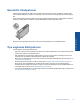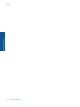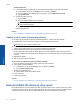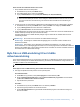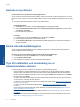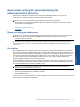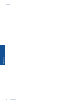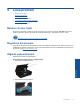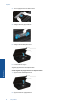User manual
Använd PIN-metoden
a. Välj installationsmetod. Försäkra dig om att din WPS-beredda trådlösa router stöder PIN-metoden.
❑
På startskärmen trycker du på Trådlöst-ikonen och därefter på Inställn..
❑ Tryck på nedåtpilen för att bläddra igenom alternativen. Tryck på WiFi Protected Setup.
❑ Tryck på PIN-install.
b. Upprätta en trådlös anslutning.
❑
Tryck på Starta.
❑
Slå på den trådlösa radion om den är avstängd.
Anmärkning En timer startar som går i ca fem minuter. Under denna tid måste du ange PIN-
koden på nätverksenheten.
❑
Tryck på OK.
c. Installera programvaran.
Se även
• Tips för installation och användning av en nätverksansluten skrivare på sidan 34
Trådlöst med en router (infrastrukturnätverk)
För att ansluta HP Photosmart till ett integrerat trådlöst WLAN 802.11-nätverk behöver du följande:
❑
Ett trådlöst 802.11b/g/n-nätverk som innehåller en trådlös router eller åtkomstpunkt.
Anmärkning 802.11n stöder endast 2,4 Ghz.
❑
En stationär eller bärbar dator med stöd för trådlöst nätverk eller ett nätverkskort (NIC). Datorn måste vara
ansluten till det trådlösa nätverk som du planerar att installera HP Photosmart i.
❑ Bredbandsåtkomst till internet (rekommenderas), till exempel kabel eller DSL.
Om du ansluter HP Photosmart till ett trådlöst nätverk som har internetåtkomst, rekommenderar HP att du
använder en trådlös router (åtkomstpunkt eller basstation) som använder DHCP (Dynamic Host Configuration
Protocol).
❑ Nätverksnamn (SSID).
❑ WEP-nyckel, WPA-lösenord (vid behov).
Så här ansluter du enheten med guiden för trådlös installation
1. Skriv ned nätverksnamnet (SSID) och WEP-nyckeln eller WPA-lösenordet.
2. Starta guiden för trådlös installation.
a. På startskärmen trycker du på Trådlöst-ikonen och därefter på Inställn..
b. Tryck på Guide f trådlös install..
3. Anslut till det trådlösa nätverket.
▲ Välj ditt nätverk i listan över upptäckta nätverk.
4. Följ anvisningarna.
5. Installera programvaran.
Se även
• Tips för installation och användning av en nätverksansluten skrivare på sidan 34
Ansluta trådlöst till skrivaren utan router
Med Trådlöst direkt kan du ansluta dina Wi-Fi-enheter (till exempel datorer eller smartphone) till skrivaren direkt
via Wi-Fi med samma procedur som du normalt använder för att ansluta din Wi-Fi-enhet till nya trådlösa nätverk
och trådlösa surfzoner. Du kan skriva ut trådlöst direkt till skrivaren med Trådlöst direkt-anslutningen.
Kapitel 8
32 Anslutningar
Anslutningar